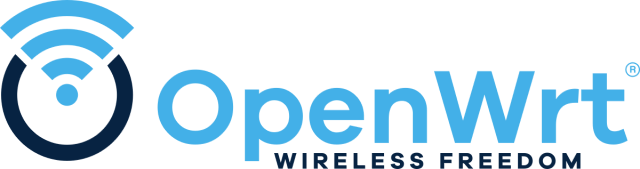はじめに
初心者対応構成
- Windowsからの導入手順
- スクリプトでの自動設定
-
UCI (ttyd)、Webコンソール (LuCi)、ファイラー (SFTP)にて比較作業がおススメ

デバイスアクセス
PowerShellの開始
- キー入力:
Win+x>a>はい
UCI(SSH)アクセス
powershell:初期設定用
ssh -o StrictHostKeyChecking=no root@192.168.1.1
- root@192.168.1.1's password:
初期値:パスワード無し
OpenSSHのインストールが無い場合
- 機能の確認
※Windows 10 Fall Creators Update(1709)以降標準搭載
powershell
Get-WindowsCapability -Online | Where-Object Name -like 'OpenSSH*'
- 機能のインストール
powershell
Add-WindowsCapability -Online -Name OpenSSH.Server~~~~0.0.1.0
ファームウェアについて
デバイスについて
NETGEAR WAX206
- ハードウェア仕様
ARM Cortex-A53- CPU : 1.35 GHz x4 (Dual Core)
- RAM : 512 MB DDR3
- Flash : 256 GB
- WiFi : 6 (ax)
- Ethernet : 2.5 Gbps x1 / 1 Gbps x4
- Power : DC 12 V / 2.5 A
- MediaTek MT7622BV
- MT7915AN
- MT7975AN
- UART : Marked J19
OpenWrtインストール手順:Installation:
WAX206固有設定
Wi-Fiハードウェアアクセラレーション (WED)
sed -i -e "s/mt7915e/mt7915e wed_enable=Y/g" /etc/modules.d/mt7915e
reboot
フラッシュ&インストールシステム
ランディングページ
キッティングツール
デバイス用のOpenWrtカスタムファームウェアをダウンロード
サンプル
#!/bin/sh
cat > "/tmp/openwrt-network-auto-config.sh" << 'SCRIPT_END'
#!/bin/sh
set -eu
API_RESPONSE="$(wget -qO- https://auto-config.site-u.workers.dev/)"
echo "NOTICE=$(echo "$API_RESPONSE" | jsonfilter -e '@.notice')"
echo "IPV4=$(echo "$API_RESPONSE" | jsonfilter -e '@.ipv4')"
echo "IPV6=$(echo "$API_RESPONSE" | jsonfilter -e '@.ipv6')"
echo "COUNTRY=$(echo "$API_RESPONSE" | jsonfilter -e '@.country')"
echo "TIMEZONE=$(echo "$API_RESPONSE" | jsonfilter -e '@.timezone')"
echo "ZONENAME=$(echo "$API_RESPONSE" | jsonfilter -e '@.zonename')"
echo "ISP=$(echo "$API_RESPONSE" | jsonfilter -e '@.isp')"
echo "AS=$(echo "$API_RESPONSE" | jsonfilter -e '@.as')"
echo "REGION_NAME=$(echo "$API_RESPONSE" | jsonfilter -e '@.regionName')"
echo "REGION_CODE=$(echo "$API_RESPONSE" | jsonfilter -e '@.region')"
echo "AFTR_TYPE=$(echo "$API_RESPONSE" | jsonfilter -e '@.aftr.aftrType')"
echo "AFTR_JURISDICTION=$(echo "$API_RESPONSE" | jsonfilter -e '@.aftr.jurisdiction')"
echo "AFTR_IPV6=$(echo "$API_RESPONSE" | jsonfilter -e '@.aftr.aftrIpv6Address')"
echo "MAPE_BR_IPV6=$(echo "$API_RESPONSE" | jsonfilter -e '@.mape.brIpv6Address')"
echo "MAPE_EA_BITS=$(echo "$API_RESPONSE" | jsonfilter -e '@.mape.eaBitLength')"
echo "MAPE_IPV4_PREFIX=$(echo "$API_RESPONSE" | jsonfilter -e '@.mape.ipv4Prefix')"
echo "MAPE_IPV4_PLEN=$(echo "$API_RESPONSE" | jsonfilter -e '@.mape.ipv4PrefixLength')"
echo "MAPE_IPV6_PREFIX=$(echo "$API_RESPONSE" | jsonfilter -e '@.mape.ipv6Prefix')"
echo "MAPE_IPV6_PLEN=$(echo "$API_RESPONSE" | jsonfilter -e '@.mape.ipv6PrefixLength')"
echo "MAPE_PSID_OFFSET=$(echo "$API_RESPONSE" | jsonfilter -e '@.mape.psIdOffset')"
echo "MAPE_PSIDLEN=$(echo "$API_RESPONSE" | jsonfilter -e '@.mape.psidlen')"
SCRIPT_END
sh "/tmp/openwrt-network-auto-config.sh"
コンソールツール
デバイス更新
アップグレード
※ダウンロードしたファイル名に合わせリネーム
SSH: openwrt-23.05.2
wget /tmp/https://downloads.openwrt.org/releases/23.05.2/targets/mediatek/mt7622/openwrt-23.05.2-mediatek-mt7622-netgear_wax206-squashfs-sysupgrade.bin
sysupgrade -v /tmp/openwrt-23.05.2-mediatek-mt7622-netgear_wax206-squashfs-sysupgrade.bin
Attended Sysupgrade
opkg update
luci-app-attendedsysupgrade
opkg install auc
純正ファームウェアリカバリ:Reverting to stock firmware:
Microsoft Windows 上の TFTP クライアントを使用してファームウェアを NETGEAR ルーターにアップロードするにはどうすればよいですか?
NETGEAR ルーターが使用できない (ブリックしている) 場合、またはファームウェアの更新中または更新後にその他の問題が発生した場合は、コンピューター上の TFTP クライアントを使用して、ルーターにファームウェアをリモートからアップロードできます。
あとがき
- LEDの数が多いのが良いが、3原色を利用出来ないのが残念